Една от досадните задачи, които вървяхпрез последните няколко дни беше непрекъсната промяна на настройките на IP адреса от DHCP до ръчната настройка в настройките на мрежовия адаптер на Windows. Причината очевидно беше, че вече несъществуващата DHCP функция на маршрутизатора, и тъй като обикновено използвам комбинацията от двете опции, т.е. ръчно въвеждане на информация за IP адреса под Internet Protocol Version 4 (TCP / IPv4) за един рутер и оставянето му автоматично, за другия беше достатъчно старателно да превключвате между двете мрежи. Е, бих могъл да продължа през същата процедура, ако исках, но търсех доста просто решение, за да свърша работата и достатъчно късмет, Ultimate IP Changer спаси ми ден. Това, което прави този прекрасен малък инструмент е, ви позволява да настроите множество профили за IP адреси, така че лесно да превключвате между тях за различни мрежи, независимо дали сте на работа или у дома. Подробности след скока.
Моля, обърнете внимание, че по време на инсталацията, настройкатасе опитва да изтегли и инсталира лентата с инструменти Incredibar, както и да зададе IncrediBar като начална страница на браузъра по подразбиране. Това обаче лесно може да се избегне, като изберете Персонализирана инсталация опция и премахване на отметката от трите отметки.

Когато стартирате приложението за първи път, щракнете Профили бутон за отваряне на прозореца за конфигуриране на профили. В този прозорец са изброени всички налични Мрежови карти на вашия компютър; например безжична мрежова връзка, локална връзка и т.н. Изберете вашата мрежова карта и щракнете Добавяне на профил бутон в долната част, за да се отвори Данни за профила панел. Тук можете или да активирате DHCP или ръчно въведете IP детайли, като например IP адрес, маска на подмрежата, шлюз по подразбиране, DNS адрес (Първични и вторични) и WINS Address, Нещо повече, можете да маркирате Използвай прокси опция и въведете вашата Прокси сървър, Ако искате да е активната връзка, активирайте Активен горе вдясно и щракнете Запази, Повтарянето на този процес ви позволява да създадете толкова много профили, колкото искате. След като сте готови, просто затворете този прозорец, за да се върнете към основния интерфейс.
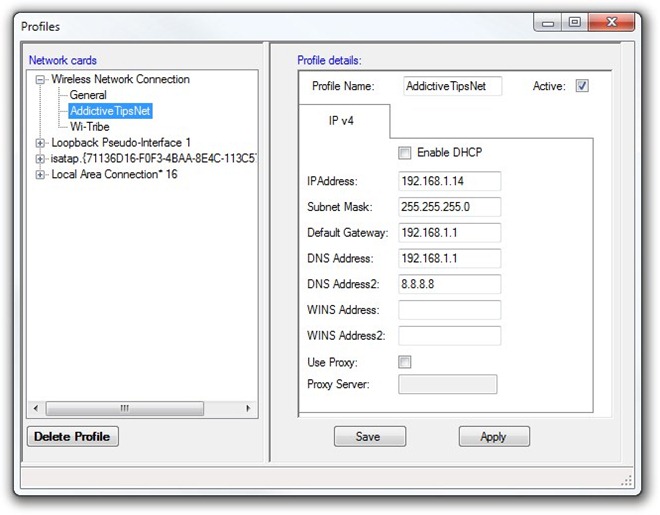
Сега ще можете да превключвате между всичките си профили от която и да е от различните мрежови карти. Просто изберете мрежовата си карта и предпочитания профил и щракнете Приложи незабавно да активирате промените си.
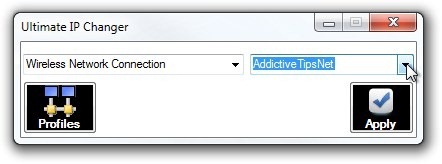
Приложението е достъпно абсолютно безплатно и работи в Windows XP, Windows Vista, Windows 7 и Windows 8. И двете 32-битови и 64-битови ОС се поддържат.
Изтеглете Ultimate IP Changer











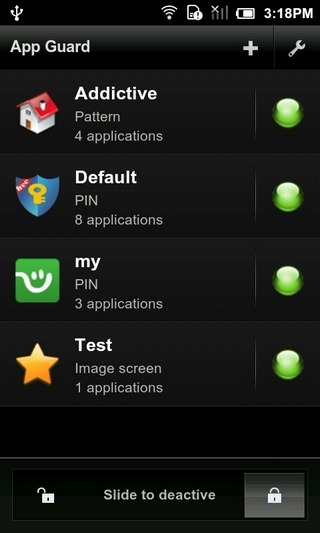
Коментари